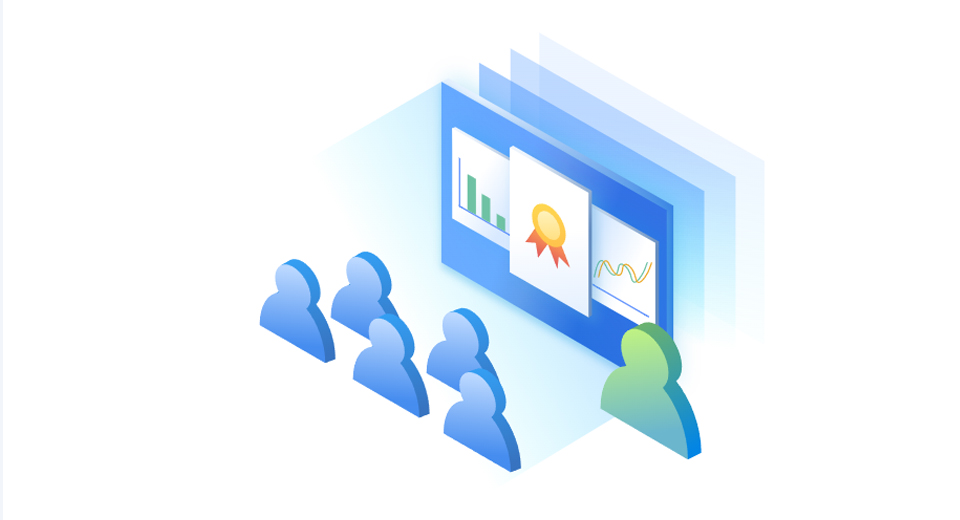
无论是在工作还是学习中,我们经常需要在Excel中查找特定的数据或内容。这可能是一个繁琐的任务,但幸运的是,Excel提供了多种方法来帮助我们快速准确地找到我们需要的内容。在本文中,我们将介绍几种简单而高效的方法,以帮助你在Excel中轻松地查找指定的内容。
方法一:使用“查找”功能
Excel提供了内置的“查找”功能,可以在工作表中快速搜索指定的内容。
- 选择你要查找内容的区域。可以选择整个工作表或者指定的单元格范围。
- 点击Excel工具栏中的“查找”按钮,或者使用快捷键Ctrl + F。
- 在弹出的“查找”对话框中输入要查找的内容,并点击“查找下一个”按钮。
- Excel会自动定位并高亮显示个匹配的单元格。你可以点击“查找下一个”按钮来查找下一个匹配项。
- 如果要替换匹配的内容,可以使用“替换”选项卡。
方法二:使用“筛选”功能
除了使用“查找”功能,你还可以使用Excel的“筛选”功能来查找指定的内容。
- 选择你要筛选内容的区域。可以选择整个工作表或指定的单元格范围。
- 点击Excel工具栏中的“数据”选项卡,然后点击“筛选”按钮。
- 在列标题中点击下拉箭头,选择“文本筛选”或“数字筛选”。
- 在弹出的选项中输入要筛选的条件,并点击“确定”按钮。
- Excel会自动筛选出符合条件的内容,并隐藏其他内容。
方法三:使用“条件格式化”功能
Excel的“条件格式化”功能可以帮助你通过特定的条件来格式化单元格,从而快速找到指定的内容。
- 选择你要格式化的区域。可以选择整个工作表或指定的单元格范围。
- 点击Excel工具栏中的“开始”选项卡,然后点击“条件格式化”按钮。
- 在弹出的选项中选择“新建规则”,然后选择“使用公式确定要格式化的单元格”。
- 在输入框中输入要查找的公式,例如:=IF(A1="指定内容",TRUE,FALSE)。
- 设置好格式化的样式,并点击“确定”按钮。
- Excel会自动标记符合条件的单元格。
方法四:使用“VLOOKUP”函数
如果你需要在Excel中查找指定内容所在的位置,可以使用“VLOOKUP”函数。
- 在一个单元格中输入以下公式:=VLOOKUP(要查找的内容, 查找范围, 列索引, FALSE)。
- 其中,“要查找的内容”是你要查找的内容,“查找范围”是包含要查找内容的区域,“列索引”是要返回的值所在的列号,“FALSE”表示精确匹配。
- 按下Enter键,Excel会返回匹配内容所在的单元格。
方法五:使用“MATCH”函数
另一个在Excel中查找指定内容的方法是使用“MATCH”函数。
- 在一个单元格中输入以下公式:=MATCH(要查找的内容, 查找范围, 0)。
- 其中,“要查找的内容”是你要查找的内容,“查找范围”是包含要查找内容的区域,“0”表示精确匹配。
- 按下Enter键,Excel会返回匹配内容所在的位置。
现在你已经了解了几种在Excel中查找指定内容的方法。根据你的实际需求,选取合适的方法来帮助你快速找到所需的内容吧!

